Cara menebalkan garis di Excel – Microsoft Excel merupakan salah satu program pengolahan data yang cukup sering digunakan oleh seseorang, hal ini karena kemudahannya.
Pada saat pertama kali membuka lembar kerja excel, akan banyak ditemukan garis tipis-tipis yang membentuk kotak-kotak kecil menyerupai tabel.
Namun saat melakukan print atau mencetak lembar kerja tersebut hasilnya lembar kerja dalam keadaan polos tanpa adanya kotak-kotak kecil.
Jika menginginkan hasil cetak atau printnya menyertakan tabel, maka dapat menebalkan garis-garis tersebut sesuai dengan kebutuhan.
Cara Menebalkan Garis di Excel
Menebalkan border (garis) atau istilah lainnya yaitu membuat tabel pada Microsoft Excel dapat dilakukan dengan mudah.
Langkah-langkahnya juga dapat dilakukan dengan berbagai cara sesuai kebiasaan saat seseorang membuat tabel di excel.
Bagi yang sudah profesional, mungkin hal ini tidaklah sulit lagi, namun bagi yang pertama kali menggunakan Ms Excel untuk menyusun data terkadang merasa kesulitan.
Berikut dibawah beberapa cara yang dapat dilakukan saat akan membuat tabel di Ms Excel.
Cara Menebalkan Garis Melalui Tombol Border di Toolbar
Pada bagian tool bar ada banyak fitur-fitur yang dapat digunakan untuk memudahkan pekerjaan, seperti halnya untuk membuat tabel atau menebalkan border pada Microsoft Excel.
Jika menggunakan tombol Border yang terdapat pada tool bar excel maka langkah-langkahnya yaitu:
- Blok sel yang akan ditebalkan baris atau dibuat tabel
- Klik tab menu Home pada Ms Excel
- Klik dropdown Border
- Akan tampil banyak pilihan sytle border seperti Bottom Border, Top Border, Left Border, Right Border, All Borders, Outside Borders. Pilih salah satu pilihan border tersebut
- Maka sel yang diblok, garis-garisnya akan ditebalkan
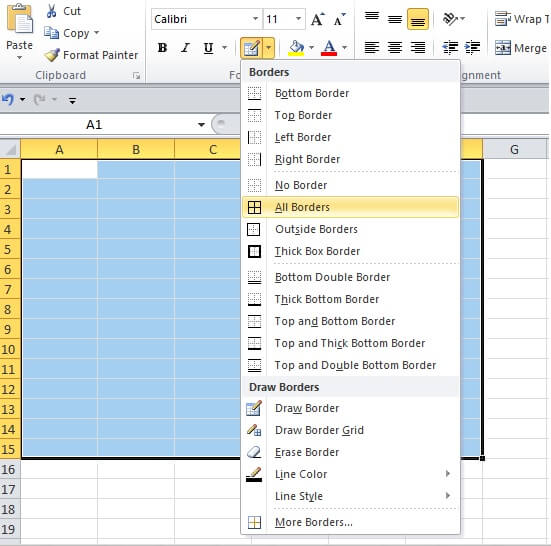
Pada pilihan Border diatas juga ada salah satu fitur yang dapat digunakan untuk membuat atau menebalkan border secara manual yaitu fitur Draw Border.
Jika memilih fitur Draw Border, maka kursor mouse akan tampil seperti pensil. Selanjutnya arahkan kursor tersebut ke garis-garis yang akan ditebalkan kemudian klik untuk membuat border.
Jika ingin menghapus border-border yang sudah ada secara manual dapat menggunakan Erase Border.
Baca Juga Cara Mengatur Lebar Kolom dan Tinggi Baris Pada Microsoft Excel
Cara Menebalkan Garis Melalui Format Cells
Pilihan berikutnya yaitu dengan menggunakan format cells pada excel, caranya yaitu:
- Blok sel yang akan ditebalkan garisnya
- Tekan Ctrl lalu tekan angka 1 secara bersamaan
- Selanjutnya akan tampil pop up (kotak dialog) Format Cells
- Klik tab Border, pada bagian tersebut ada banyak pilihan untuk menebalkan garis, style garis dan warna garis silahkan sesuaikan dengan kebutuhan
- Kemudian tekan Ok
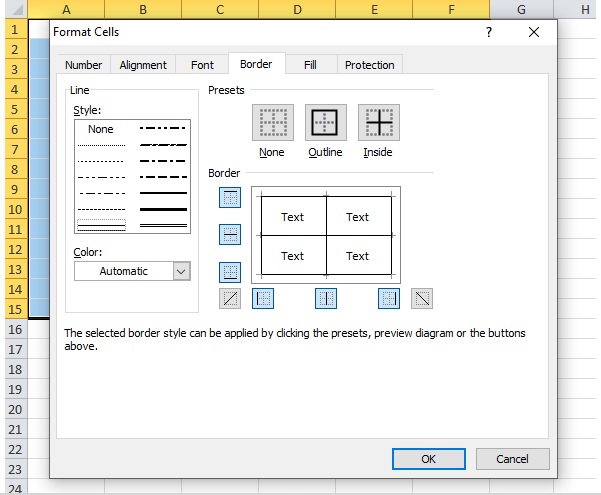
Maka sel yang diblok akan ditebalkan garis-garisnya. Selain dengan cara-cara diatas juga dapat menggunakan insert tabel yang berada pada tab menu Insert.
Jika menggunakan fitur tersebut maka format tabel sudah disesuaikan oleh program excel dan ada banyak style yang disediakan.
Bagaimana mudah bukan? Silahkan sesuaikan pilihan mana yang paling mudah saat menebalkan garis (border) atau membuat tabel di Microsoft Excel.
Tonton juga videonya:
Catatan:
- Pada contoh ini menggunakan Microsof Excel 2010
- Untuk MS Excel 2007, 2013 dan 2016 saya rasa caranya kurang lebih sama
- Untuk regional di setting ke English (United States)